Способи зробити програму у виключенні брандмауера в Windows 10 та 11
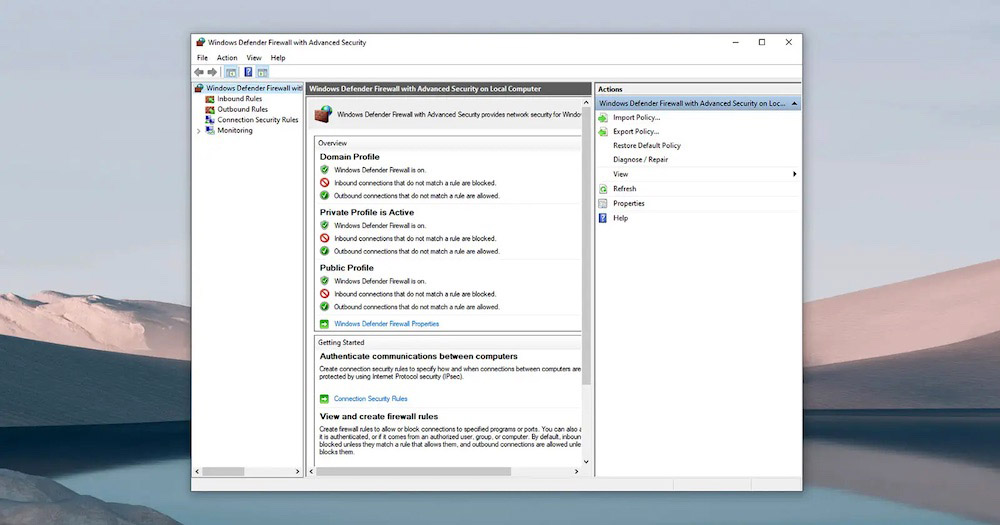
- 797
- 235
- Steve Marvin I
Windows 10 пропонує користувачам безліч можливостей для роботи з різними файлами та програмами. І, серед іншого, ця оболонка також передбачає брандмауер - спеціалізоване додаток для ефективного захисту від різних видів мережевих атак. Утиліта в режимі реального часу перевіряє трафік і автоматично блокує потенційно небезпечні джерела. Брандмауер не замінює антивірусне програмне забезпечення, але цілком здатний забезпечити додатковий захист.
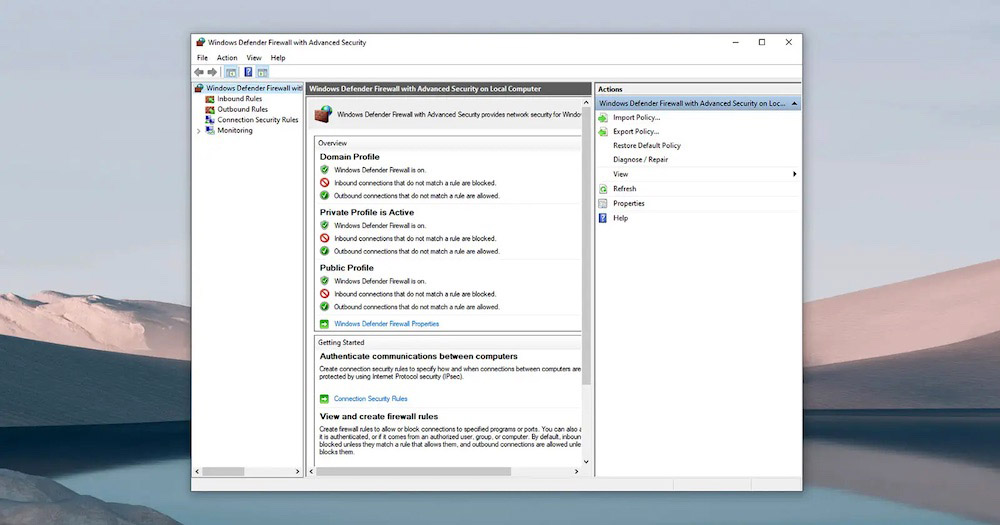
У той же час, в деяких випадках брендмауер, вбудований в операційну систему, працює не зовсім правильно, блокуючи досить безпечні програми та ігри. Як результат, користувач стикається з низкою проблем. І щоб гарантувати нормальну роботу інтересів, що цікавлять, необхідно додати їх до винятків брандмауера одним із доступних способів.
Налаштування через "Windows Security"
Найпростіший спосіб використання окремого інтерфейсу налаштувань під назвою "Windows Security".
Послідовність дій:
- Через значок Microsoft Defender або загальне меню "Параметри" відкрийте утиліту безпеки Windows.
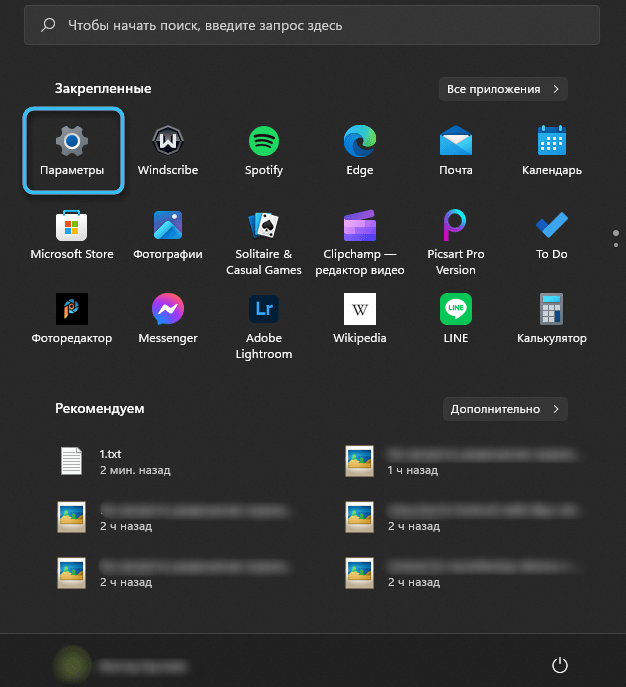
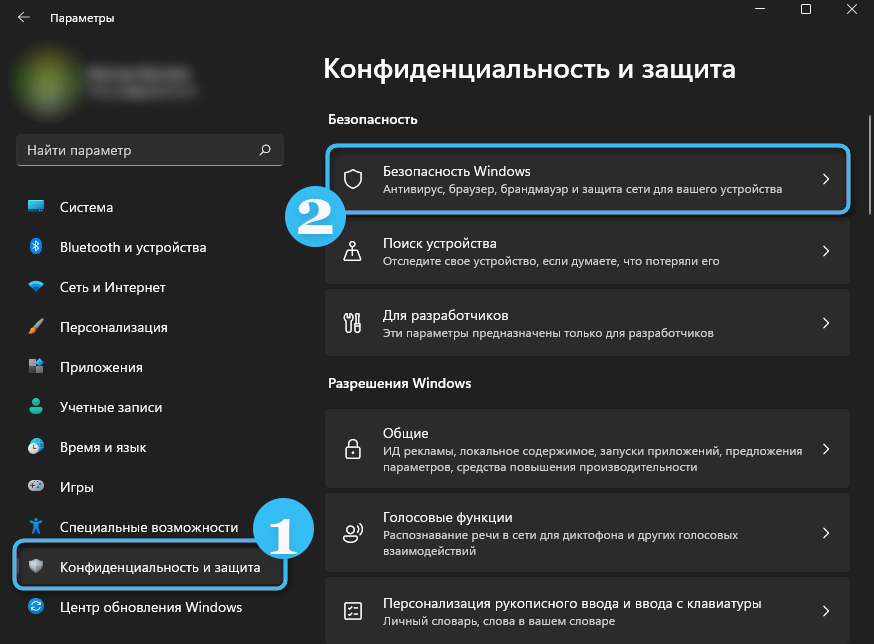
- Перейдіть до розділу під назвою "Бренд -кришка та мережева безпека".
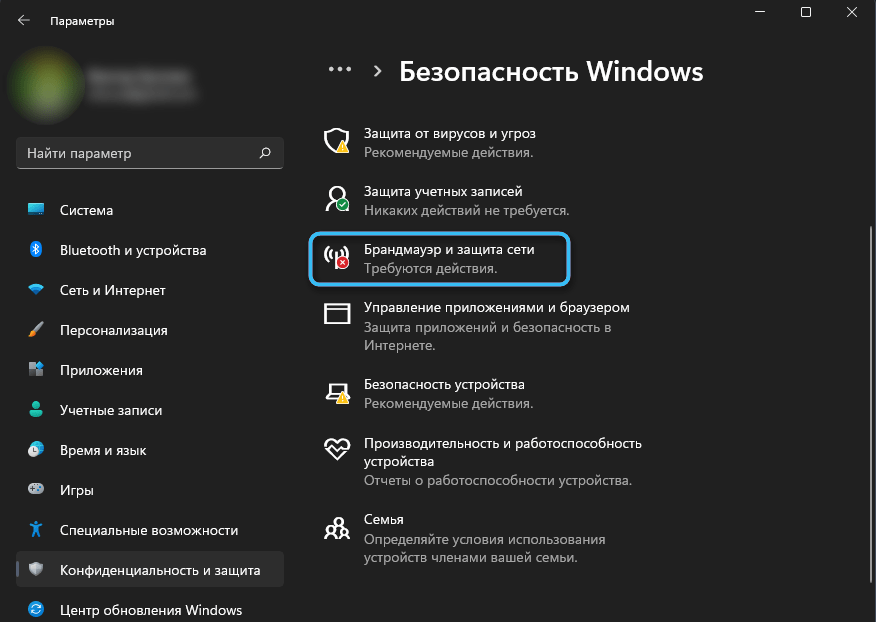
- Вивчіть список налаштованих мережевих профілів та натисніть кнопку "Дозвольте працювати з додатком через кнопку" Кнопка "Бренд".
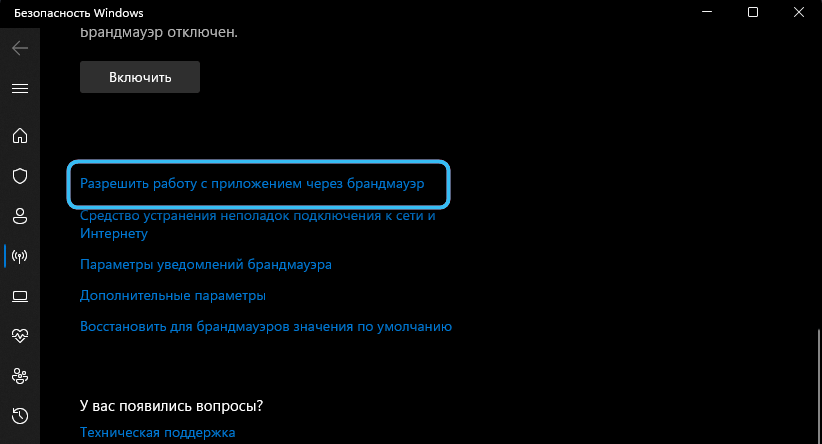
Ви також можете відкрити меню, що цікавить через панель управління, перемістившись до "Брендово -Чарому захисника Windows". Буде посилання "Роздільна здатність взаємодії з додатком або компонентом у брандмауері Windows Defender".
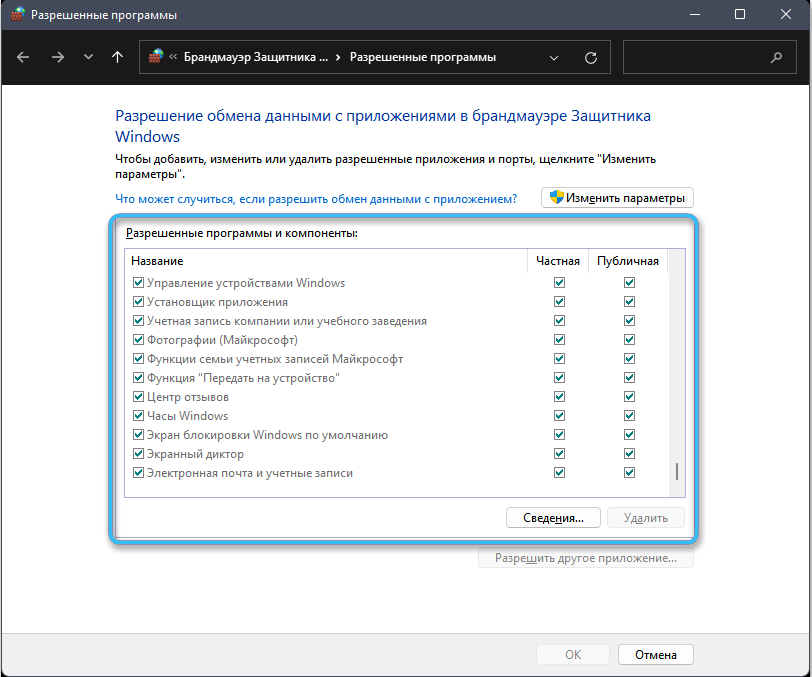
- Знайдіть елемент "Параметри зміни" і виберіть його. Слід мати на увазі, що для внесення відповідних змін ви повинні вимагати прав адміністратора.
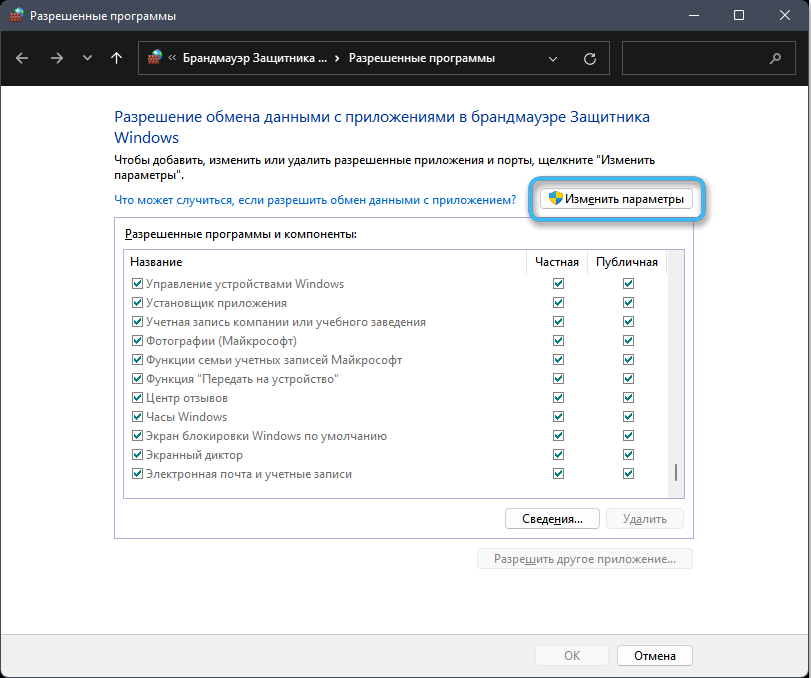
- Знайдіть потрібну програму у списку, який з’являється, і встановіть відповідні позначки, що дозволяє отримати доступ до мережі.
- Якщо ви не можете знайти необхідну програму у списку, вам потрібно натиснути на кнопку "Дозволити іншу програму" поблизу.
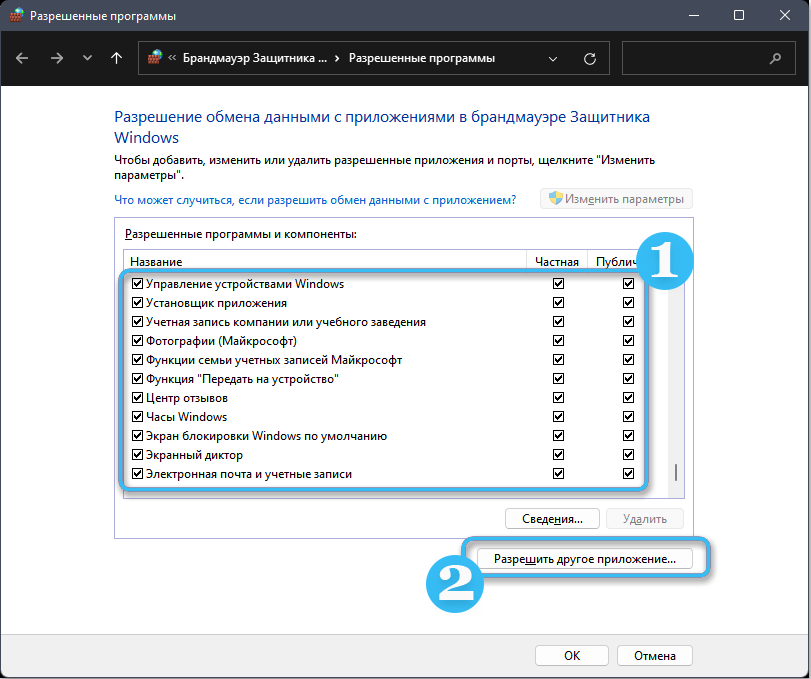
- Тепер, через "огляд", необхідно вказати шлях до певної програми, який буде доданий до винятків брандмауера.
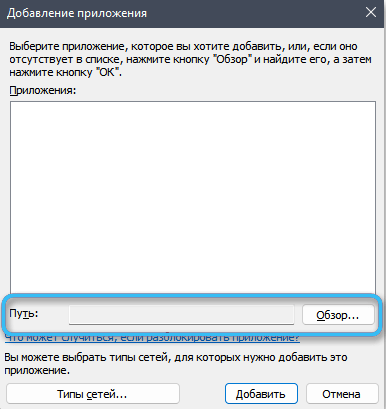
- У розділі "Типи мереж" встановіть позначки перед тими мережами, до яких програма може вільно підключитися.
- Натисніть кнопку "Додати".
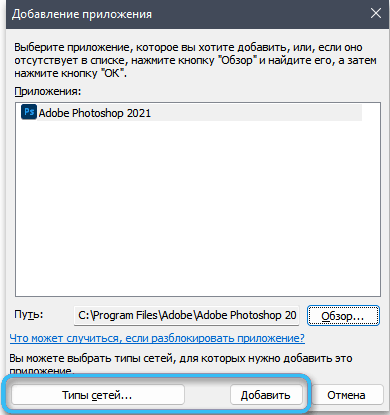
Після застосування внесених змін, налаштування будуть збережені. З цього моменту використовувана програма почне нормально отримувати доступ до мережі і не буде заблокована побудованими системами захисту.
Монітор BrandMauer у режимі високої безпеки
Також може бути використаний для налаштування доступу до монітора мережевої банківської муки. Це побудована послуга, яку не буде складно знайти в будь -якій версії операційної системи Windows.
Процес налагодження не займає багато часу і зводиться до виконання простого алгоритму:
- Використовуючи комбінацію клавіш Win + R, відкрийте вікно "виконати" для введення різних команд.
- Введіть команду WF у вікні.MSC та натисніть клавішу Enter, щоб активувати процедуру.
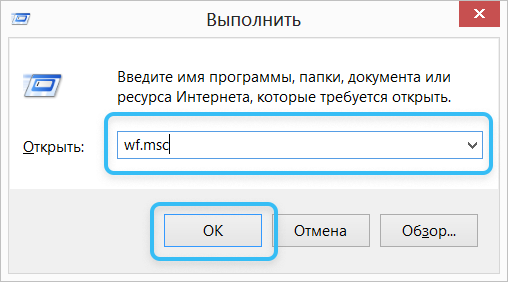
- Клацніть на кнопку "Правила вхідних з'єднань".
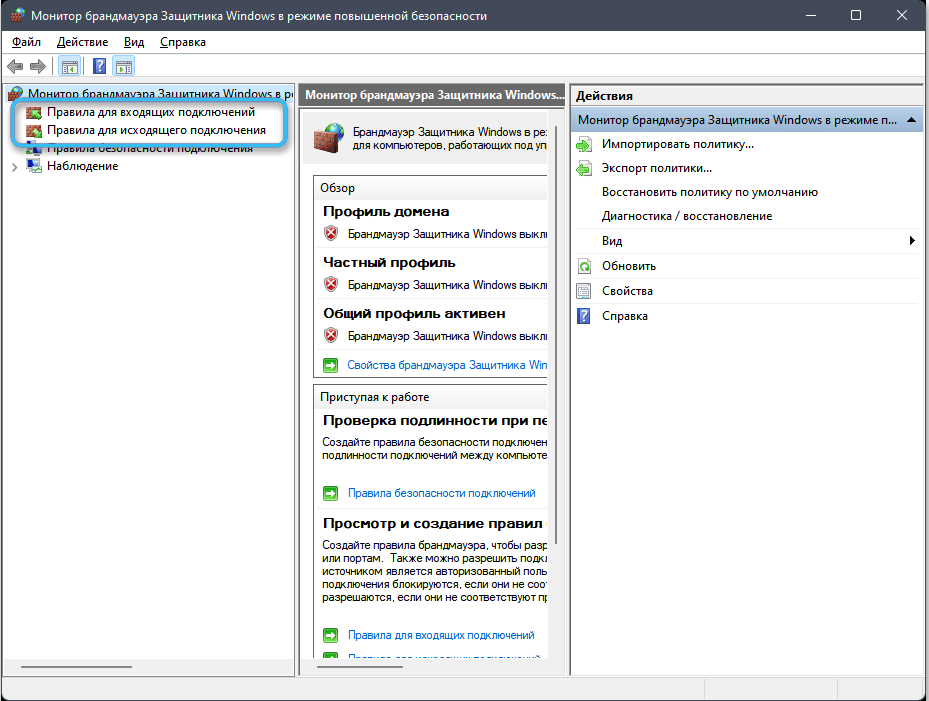
- У правій частині вікна відкрито, знайдіть елемент "Створіть правило" і натисніть на нього за допомогою миші.
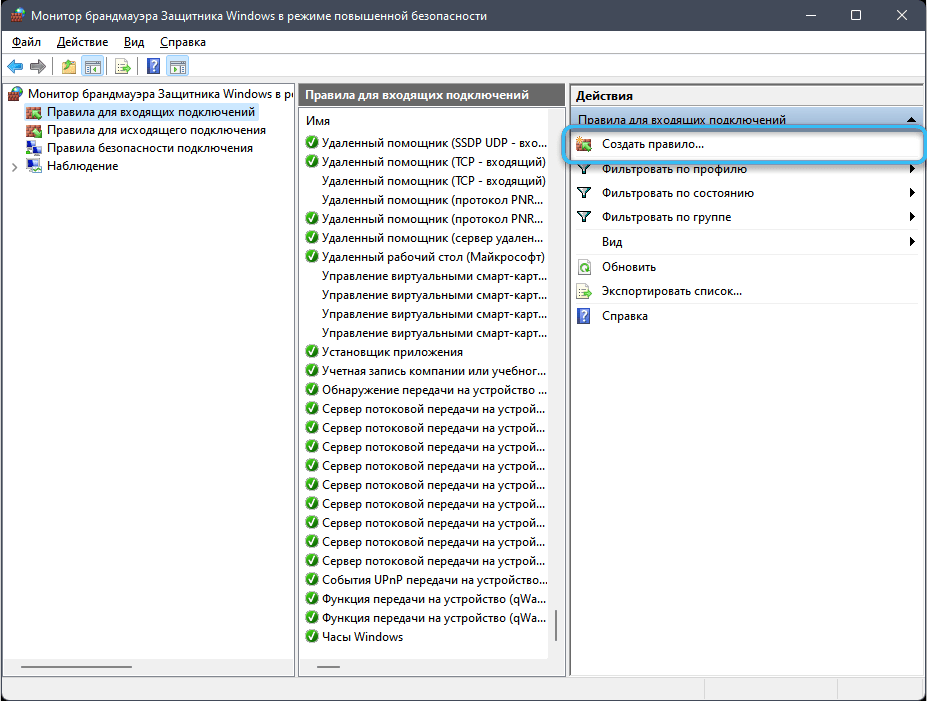
- Перейдіть до розділу "Для програми".
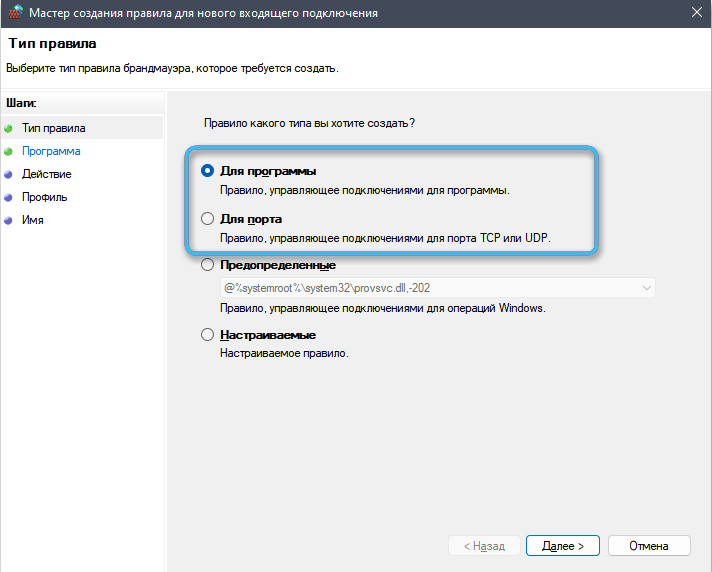
- Виберіть "огляд", після чого, через провідник, вкажіть шлях до виконавчого файлу застосування інтересу.
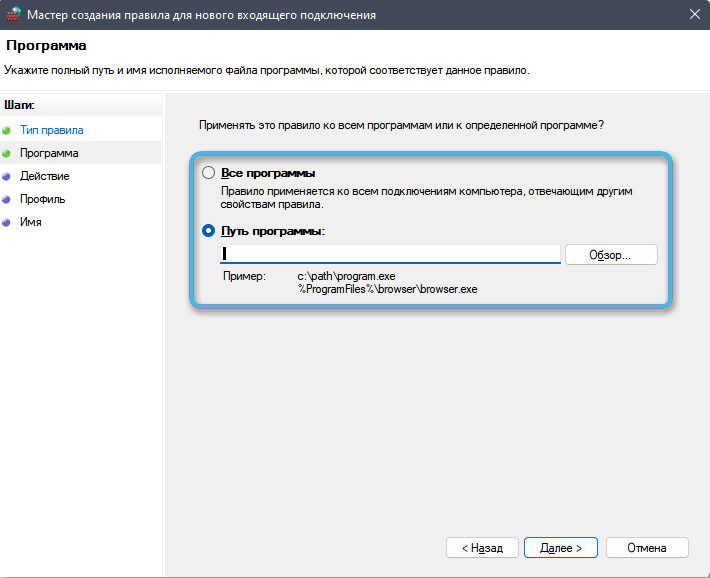
- Дайте дозвіл на підключення до мережі.
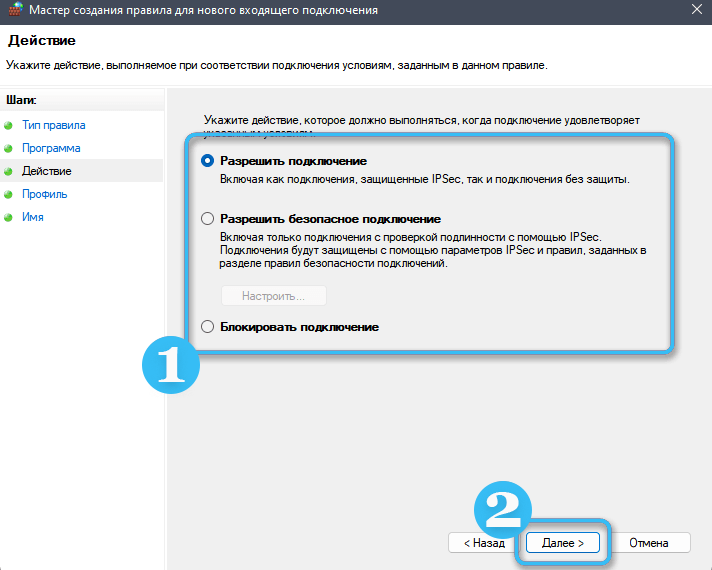
- Залиште всі інші позначки у своїх місцях.
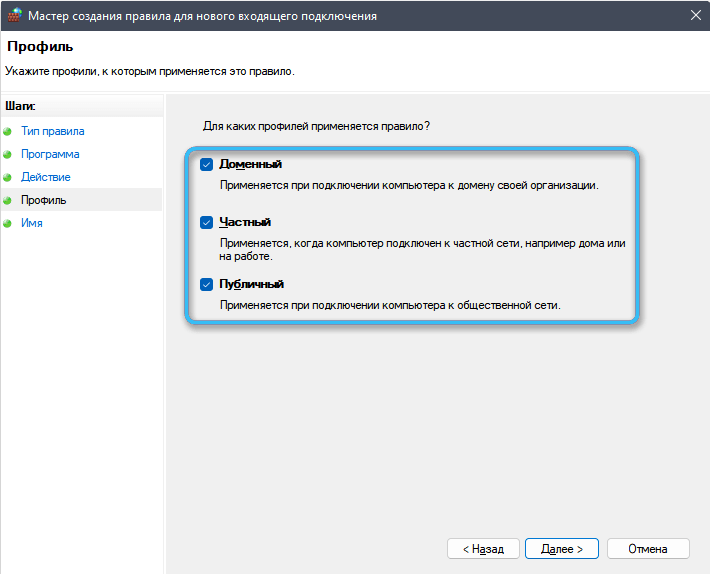
- На останньому етапі придумайте назву правила та його опису. Це серйозно допоможе у майбутньому з подальшими налаштуваннями системи.
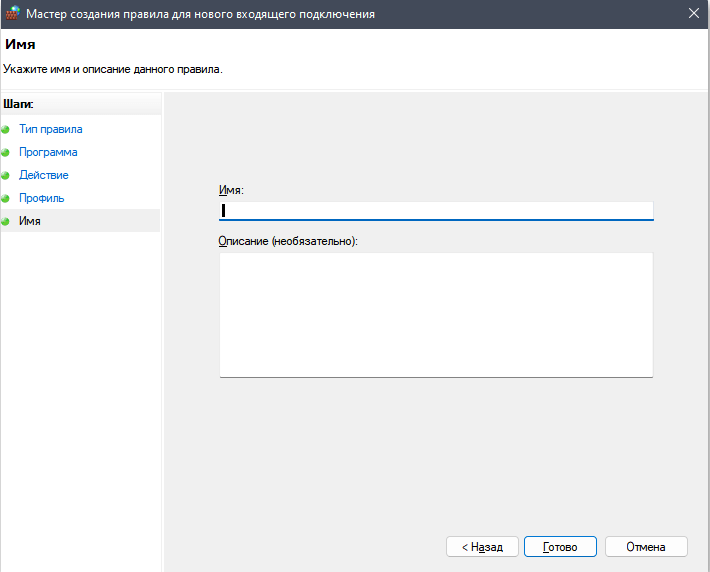
Як тільки правило збережеться в монітору пострілу, воно почне діяти. Таким чином, зазначена програма зможе вільно підключитися до мережі без будь -яких обмежень з боку захисника.
Через командний рядок
Кожна збірка Windows має багатофункціональний інструмент під назвою "командний рядок", через який майже будь -які зміни можна внести за допомогою певних алгоритмів.
У цьому випадку вам потрібно відкрити командний рядок від імені адміністратора, знайти його у списку програм або через побудований пошук. Ви також можете використовувати вікно "виконати" (Win+R), вводячи в нього команду CMD.
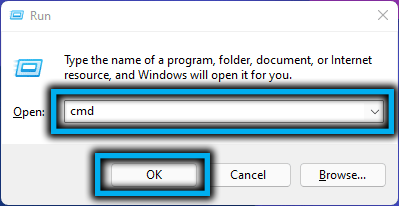
Як тільки командний рядок відкритий, необхідно ввести в нього спеціальні команди для вирішення доступу до мережі певної програми або відкриття певного порту.
Резолюція вхідних та вихідних зв’язків відповідно:
- Netsh advfirewall брандмауер Додати правило name = "name_ right" dir = in action = Дозволити програму = "WAY_K_ Програма" Увімкнути = Так
- Брандмауер Netsh Advfirewall Додати правило name = "name_ правило
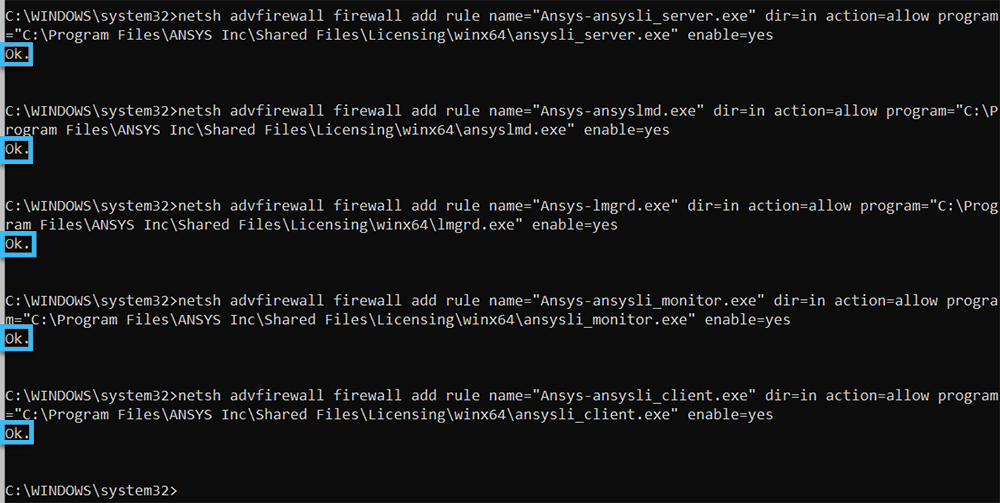
Обидва представлені рядки вводять зміни, які працюють негайно на всіх мережевих профілях.
Відкриття вхідного та вихідного з'єднання з портом:
- Netsh advfirewall брандмауер Додати правило name = "name_ right" dir = in action = Дозволити протокол = tcp localport = номер
- Netsh advfirewall брандмауер Додати правило name = "name_ right" dir = out Action = Дозволити протокол = tcp localport = номер

Таким чином, будь -який користувач може легко вирішити проблему відмови від доступу до мережі для будь -якої програми. Однак найпростіший спосіб використання стандартних налаштувань командний рядок дозволяє вносити глибші зміни в систему.
Але ви намагалися зробити винятки з брандмауера самостійно? Якщо так, поділіться досвідом у коментарях.
- « Способи відображення прихованих файлів та папки в macOS
- Створення та налаштування локальної мережі в Windows 10 »

